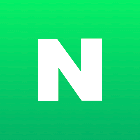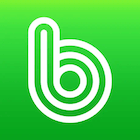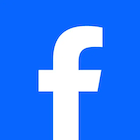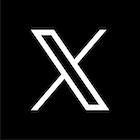GIF 파일은 움직이는 사진이나 영상을 움직이는 GIF로 바꿔서 웹에 개시할 일이 종종 있습니다. 보통 갤럭시나 아이폰에서 사진이나 영상으로 GIF파일을 만드는 건 간단하게 되는데, 기존에 가지고 있는 영상 클립의 일부를 GIF로 무료로 만드는 방법에 대해 한 번 알려드리려고 합니다. 아랫글을 참조해주세요.
GIF 파일이란?
GIF은 “Graphics Interchange Format”의 약자입니다. 확장자는 “.gif”로 그래픽 이미지 파일 형식 중 하나입니다.움짤이라고 많이 이야기들 하죠. GIF는 여러 이미지 프레임을 담을 수 있으며, 각 프레임 간의 전환을 표현하여 애니메이션을 만들 수 있습니다. GIF 파일은 쉽게 공유되고 웹 페이지에서 자주 사용되며, 간단한 애니메이션, 로고, 아이콘 등을 표현하는 데 널리 사용됩니다. GIF는 색상 수가 제한되어 압축이 효율적이고 투명도를 지원하기 때문에 간단한 이미지나 애니메이션을 표현하기에 적합합니다. 이미지 파일이긴 하지만 영상처럼 간단하게 모션을 표현할 수 있어서 온라인 광고 등 웹에서 자주 사용되고 있습니다.
어도비 익스프레스에서 변환하기
동영상을 GIF파일 만드는 방법 은 여러 방법이 있지만 간단하게 만들 수 있는 무료로 간단하게 만들 수 있는 방법을 소개해드리려고 합니다. 먼저 어도비 익스프레스에서 무료로 진행하시면 됩니다. 먼저 아래의 링크로 들어가주세요
로그인하기

우상단에서 먼저 간단하게 구글 계정으로 로그인을 해주세요. 지금 안하셔도 나중에 출력단계에서 어차피 로그인을 하셔야 합니다. 별도의 비용이 들지 않지만 로그인은 하셔야 합니다.
영상파일 업로드하기
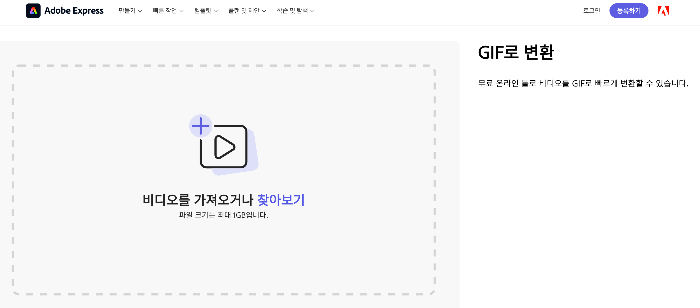
방식은 정말 간단합니다. 좌측의 공란에 비디오를 드래그해서 추가하거나 컴퓨터에서 찾아오시면 됩니다.
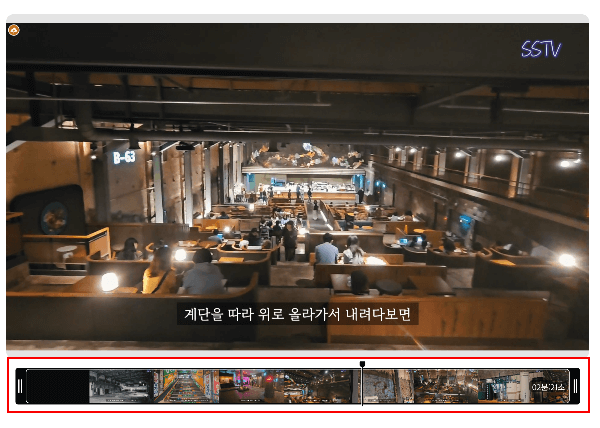
영상을 업로드하게 되며 하단에 영상 길이를 조절 할 수 있는 창이 있습니다. 원하는 부분만 잘라주세요
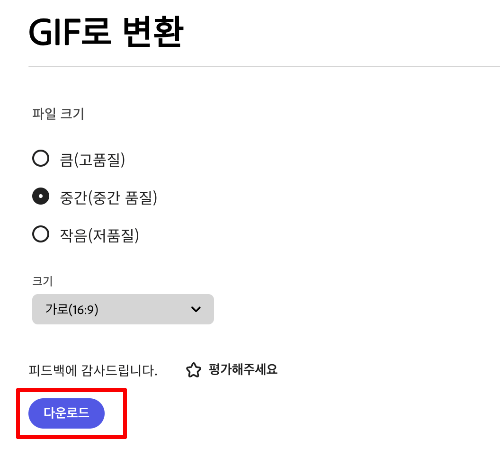
출력을 하기 위해서는 우측에서 파일 크기를 선택하고 크기를 결정 한 후 다운로드 버튼을 누르면 완성됩니다.
GIFHY에서 변환하기
또다른 웹서비스은 GIFHY에서도 간단하게 변환할 수 있습니다. 이 사이트도 동일하게 로그인이 필요한데 페이스북 계정이 있으시면 로그인하시면 됩니다.
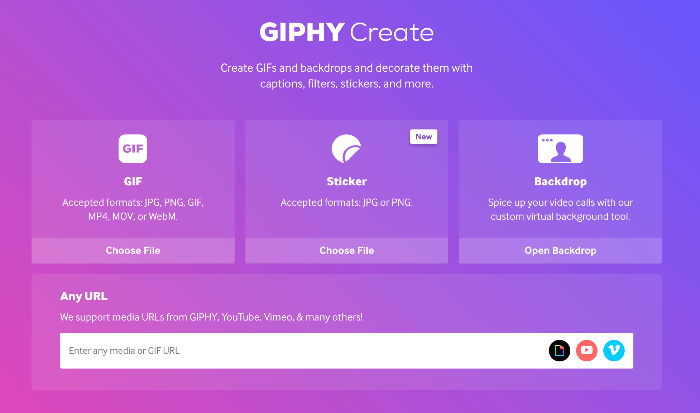
이 사이트의 특징은 유튜브나 비메오 같은 URL을 붙어넣고 바로 GIF파일로 만들 수 있다는 점입니다. 너무 긴 영상은 안되고 짧은 영상을 바로 변환할 수 있어서 편리합니다.
EZGIF 로 변환하기
ezgif도 동일한 온라인 변환 서비스입니다.
이 사이트에서도 파일을 업로드 하거나 URL을 넣는 방식으로 GIF를 생성하실 수 있습니다.

그 외에도 간단하게 영상을 리사이즈하거나, 돌리거나, 크롭하거나, 자를 수 있는 간단한 기능이 있어서 쉬운 GIF나 동영상 파일을 편집하시기 좋습니다.
고급 변환 / 맥북 컴프레서
혹시 맥북을 쓰시는 분들 중에 compressor라는 유료 압축 프로그램을 쓰시는 분들은 컴프레서에서 간단하게 변환하실 수 있습니다. 크기와 프레임 수도 디테일하게 조정할 수 있기 때문에 한 번 활용해보셔도 좋을 것 같습니다
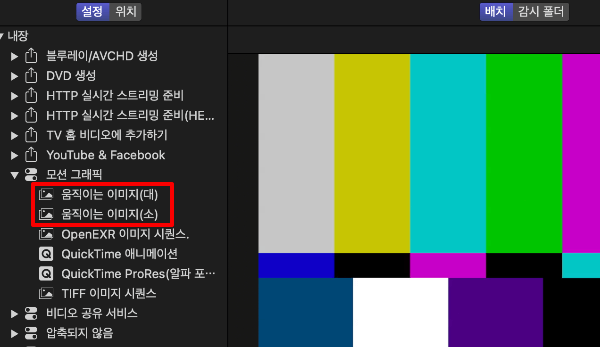
컴프레서에서 동영상을 불러온 뒤에 설정에서 모션그래픽으로 들어가면 움직이는 이미지에서 GIF로 만들 수 있습니다. 이미지 종류에 대와 소가 있는데 최종 출력 파일 크기가 나뉩니다.
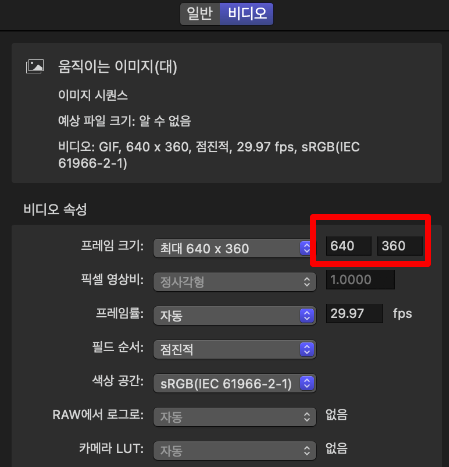
크레임 크기와 프레임률까지 설정할 수 있습니다. 디테일한 움직임을 원한다면 60p로 하셔도 되고 툭툭 끊어지는 느낑르 원한다면 15p정도로 뽑아보셔도 좋을 것 같습니다.
휴대폰으로 GIF파일 만들기
갤럭시나 아이폰으로도 쉽게 GIF파일을 만들 수 있습니다. 갤럭시 폰에서 길러리로 들어가시면 앨범 우상단에 점 세개의 햄버거 버튼이 있습니다.
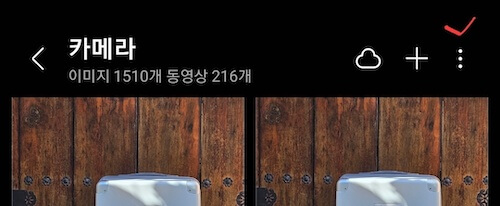
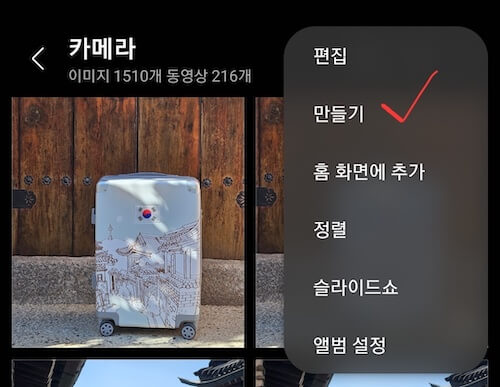
버튼을 누르면 만들기가 있습니다. 눌러주세요
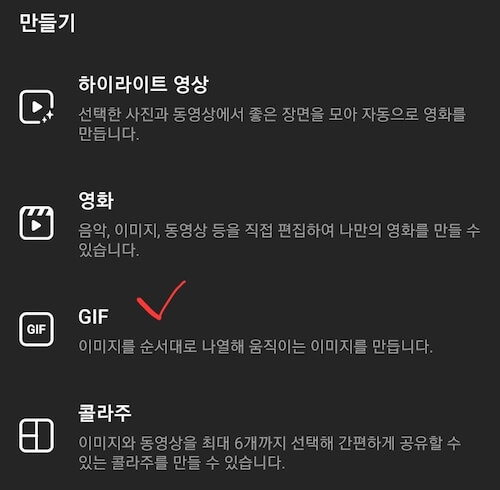
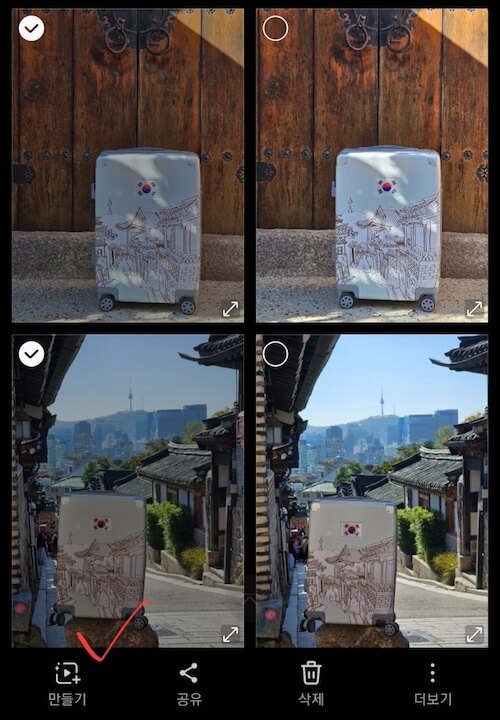
그럼 GIF파일을 만들 수 있습니다. 아니면 오른쪽 사진처럼 사진을 먼저 선택한 뒤에 가장 하단의 만들기 버튼을 눌러도 됩니다. 넣고 싶은 사진을 순서대로 배열한 뒤 저장버튼을 눌러주시면 됩니다.

사진 삭제 및 추가, 방향전환도 모두 여기서 가능합니다.
캔바 Canva에서 변환하기
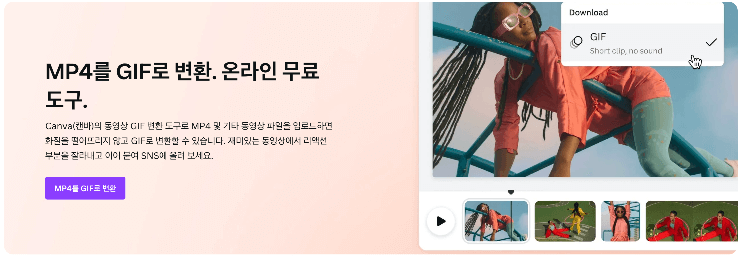
캔바는 디자인 경험이 없는 사용자도 다양한 이미지와 영상을 쉽게 제작하고 편집할 수 있는 그래픽 디자인 앱/웹입니다. 또한 SNS 게시물, 포스터와 같은 이미지나 영상을 비롯해 명함, 프레젠테이션, 문서 등 다양한 형태의 자료를 제작하고 저장 및 인쇄까지 가능합니다.
캔바에서도 영상을 gif파일로 변환할 수 있습니다. 장점이 있다면 확장자 변환 뿐만 아니라 캔바 내 다양한 도구를 사용해 쉽게 영상 편집도 가능하다는 장점이 있습니다
마무리
여러가지 방법으로 GIF파일을 만들고 저장하는 방법에 대해 알아봤습니다. 아이폰에서도 단축어 앱을 찾아서(없으면 다운로드) 하단의 ALL THE GIFs를 찾으면 어렵지 않게 만드실 수 있을 거에요. 재미있는 움짤 한번 만들어보시는 건 어떨까요?